Bilgisayar ağlarında kullanıcı oturumlarının takibi ve yönetimi bazen gerçekten kafa karıştırıcı olabiliyor, değil mi? Özellikle de uzak bilgisayarlarda kimlerin oturum açtığını bilmek istediğinizde işler iyice karmaşıklaşabiliyor. Neyse ki, elimizde bazı kullanışlı araçlar ve yöntemler var. Bu yazıda, işinizi kolaylaştıracak bazı ipuçlarını paylaşacağım.
Öncelikle, uzak bir bilgisayarda oturum açmış kullanıcıları nasıl tespit edebileceğinize bir bakalım. PowerShell bu noktada bizim en büyük yardımcımız olacak. PowerShell, sistem yönetimi ve otomasyon işleri için gerçekten harika bir araç. Hem güçlü hem de kullanımı oldukça pratik. Uzak bilgisayarlardaki kullanıcı oturumlarını yönetmek için PowerShell’in uzaktan erişim komutlarını kullanabiliriz. Bu sayede, farklı bir bilgisayardan komut gönderip sonuçlarını alabiliyoruz.
Bir diğer etkili yöntem ise Query komutlarıdır. Bu komutlar, kullanıcı oturum bilgilerini hızlıca görüntülememizi sağlar. Özellikle terminal sunucularında kimlerin oturum açtığını öğrenmek için gerçekten işe yarıyor. Kullanıcı adları, oturum ID'leri, oturum durumları ve oturum açma saatleri gibi bilgileri bu yöntemle kolayca görebiliyoruz.
Tabii bir de Get-WmiObject diye bir seçenek var. Bu, Windows Management Instrumentation (WMI) ile etkileşime geçmemizi sağlıyor ve bilgisayar sisteminden çeşitli bilgileri almamıza yardımcı oluyor. Bu yöntemi kullanarak, belirli bir bilgisayarda oturum açmış kullanıcıların bilgilerine ulaşabiliriz. WMI’nin gücü sayesinde, sistemde olup bitenleri daha iyi anlayabiliyoruz.
Kısacası, uzak bilgisayarlarda oturum açmış kullanıcıları tespit etmek için birkaç farklı yöntem kullanabiliriz. PowerShell Remote, Query komutları ve Get-WmiObject bu iş için biçilmiş kaftan. Bu araçlar, Network yönetimini ve kullanıcı oturumlarının izlenmesini çok daha kolay hale getiriyor. Umarım bu ipuçları işinize yarar ve IT altyapınızda kullanıcı oturumlarını daha etkili bir şekilde yönetebilirsiniz. Unutmayın, doğru araçlarla her şey mümkün!
1- Host Name bilgisi PC1 olan Client PC'de Fırat Boyan kullanıcı oturum açmış durumda.
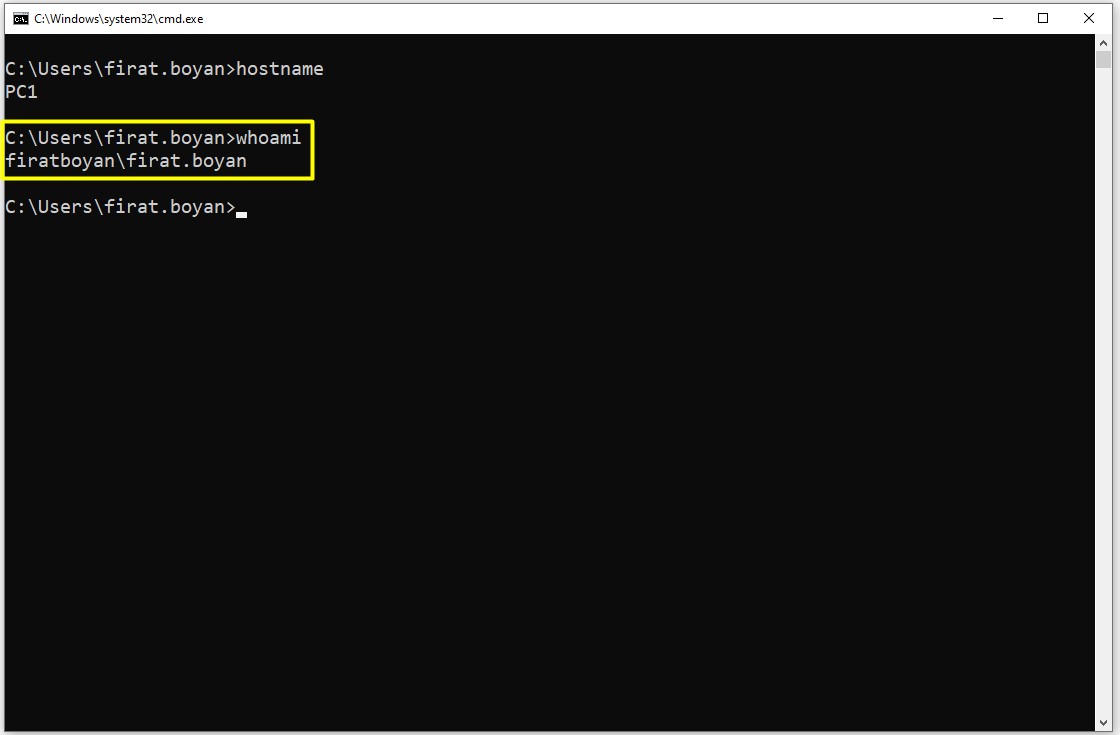
2- Host Name bilgisi PC2 olan Client PC'de Emre Yılmaz kullanıcı oturum açmış durumda.
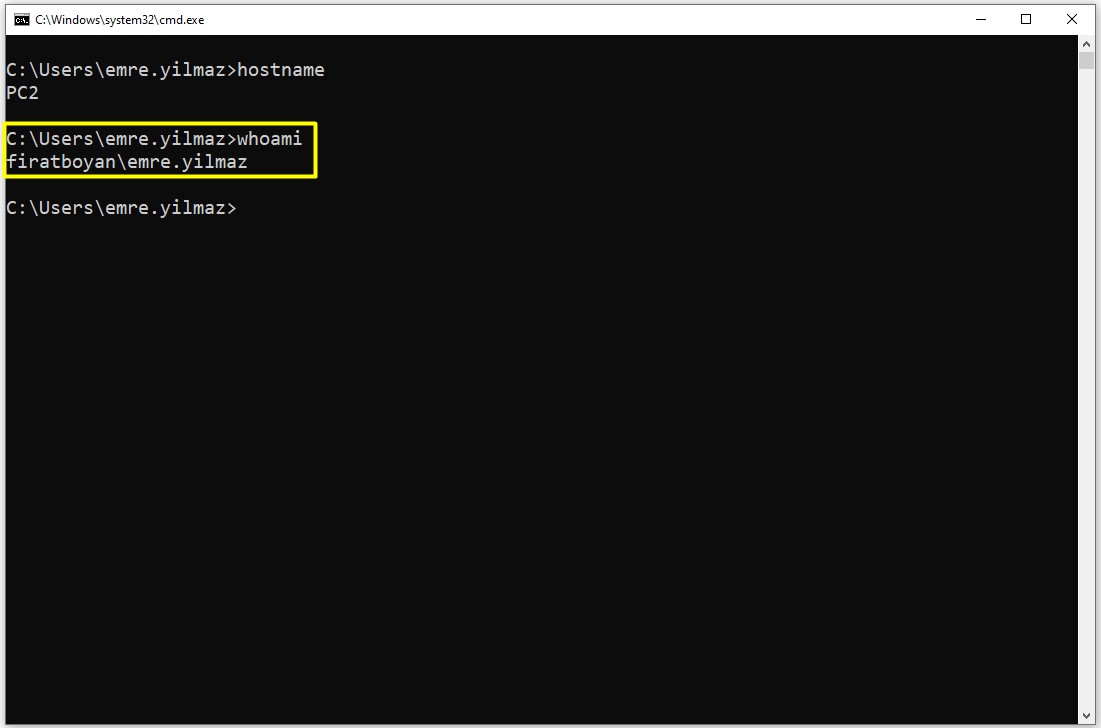
3- Aşağıdaki WMIC komutu ile PC1 ve PC2 Client PC'lerinin Host Name bilgilerini yazdığımda, bu bilgisayarlarda anlık olarak oturum açan bu iki kullanıcının kullanıcı adı bilgilerini görebiliyorum.
|
WMIC /Node:PC1 ComputerSystem Get UserName |
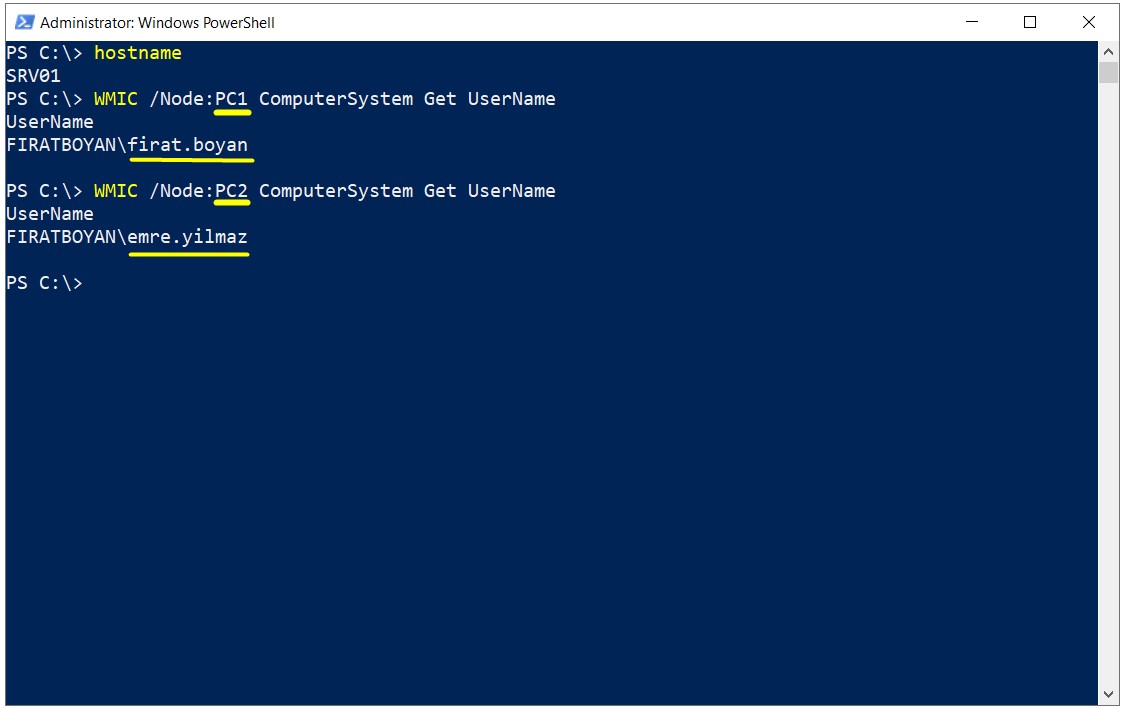
4- Bir diğer yöntem ise, DSQUERY sorgu komutu olacak. Bu komut da yine yukarıdaki komuta benzer biçimde bir kullanım özelliğine sahiptir.
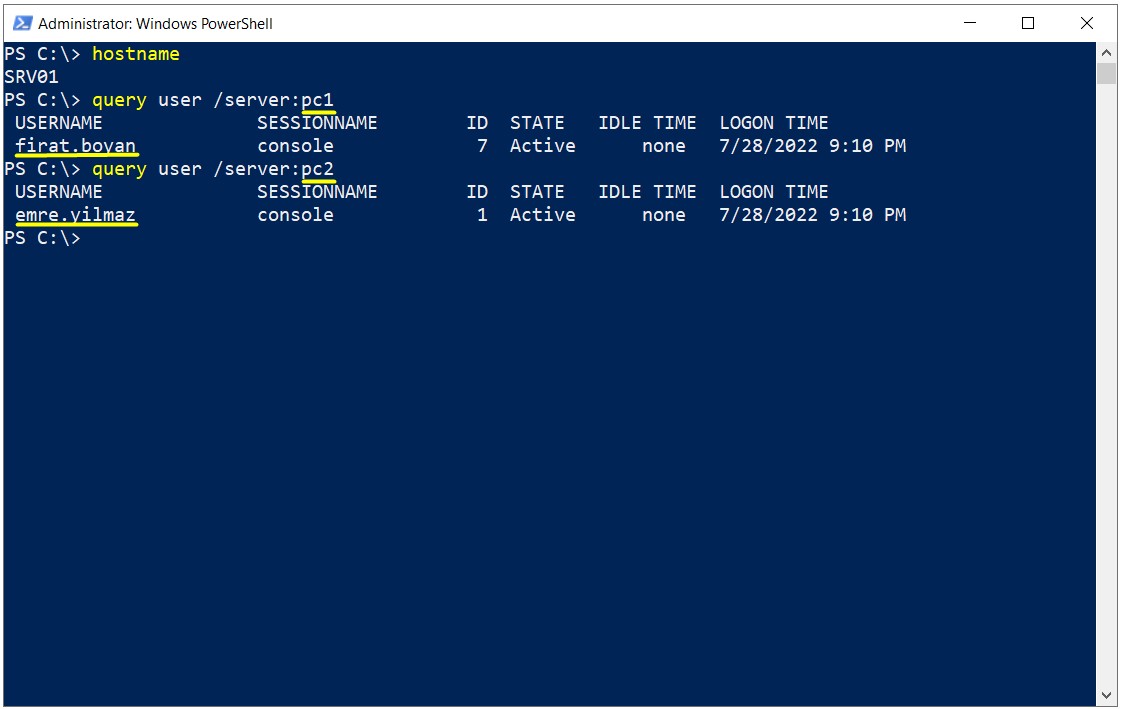
5- Son olarak Active Directory Users and Computers içindeki belli bir Organization Unit (OU) altında bulunan bilgisayarlarda oturum açan kullanıcıları toplu bir şekilde görebilirsiniz. Bunun için adını Get-LoggedUser.ps1 olarak belirttiğim ve GitHub ortamına eklediğim PowerShell Script'i kullanacağım.
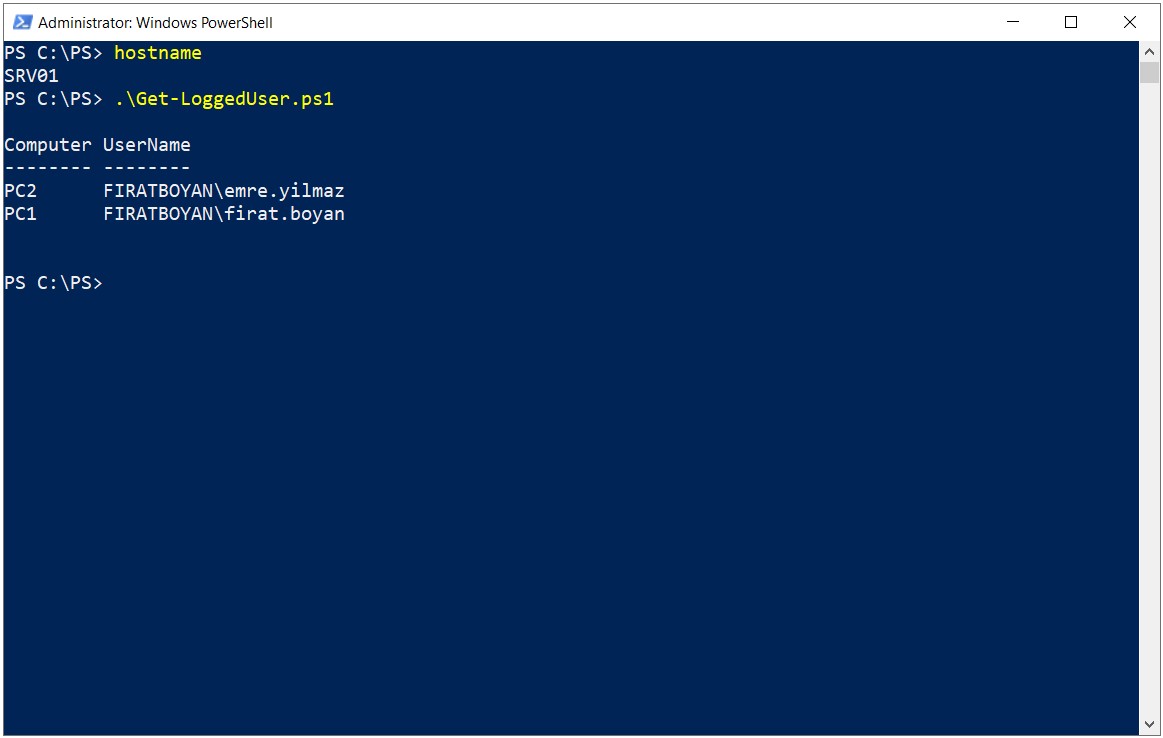
6- Active Directory Users and Computers (ADUC) içindeki Bilgisayar hesaplarınızın bulunduğu ilgili Organization Unit'in LDAP dizin bilgisini de aşağıdaki komutla öğrenebilirsiniz. Bu bilgiyi öğrendikten sonra Script içinde yapmanız gereken tek değişiklik, -SearchBase kısmındaki LDAP dizinini kendi Active Directory dizin yapınıza uygun olarak değiştirmek olacaktır.
|
Get-ADOrganizationalUnit -Filter 'Name -like "*"' | Format-Table Name, DistinguishedName -A -Wrap |
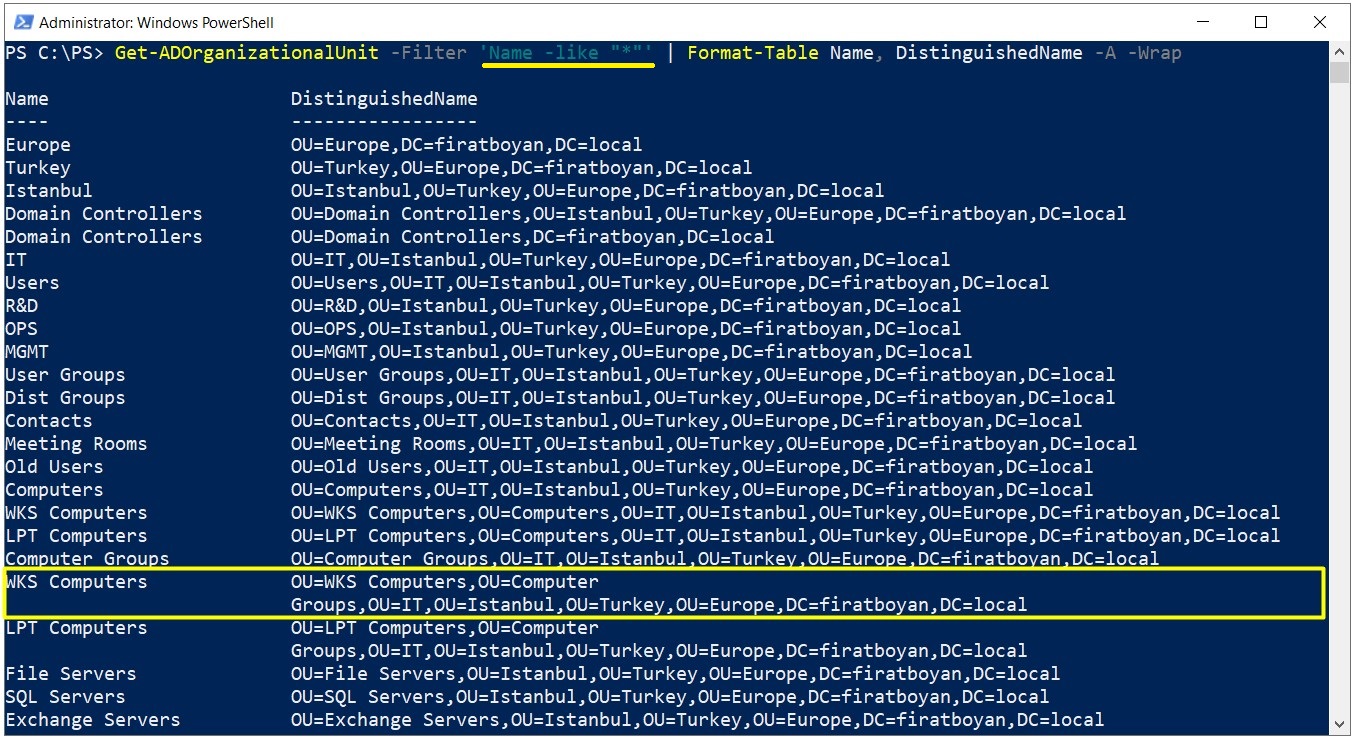
7- Aynı komutu kullanarak bir .csv ya da .txt uzantılı dosyaya yazdırma işlemi de yapabilirsiniz.
|
Get-ADOrganizationalUnit -Filter 'Name -like "*"' | Format-Table Name, DistinguishedName -A -Wrap | Out-File C:\Get-LoggedUser.txt |
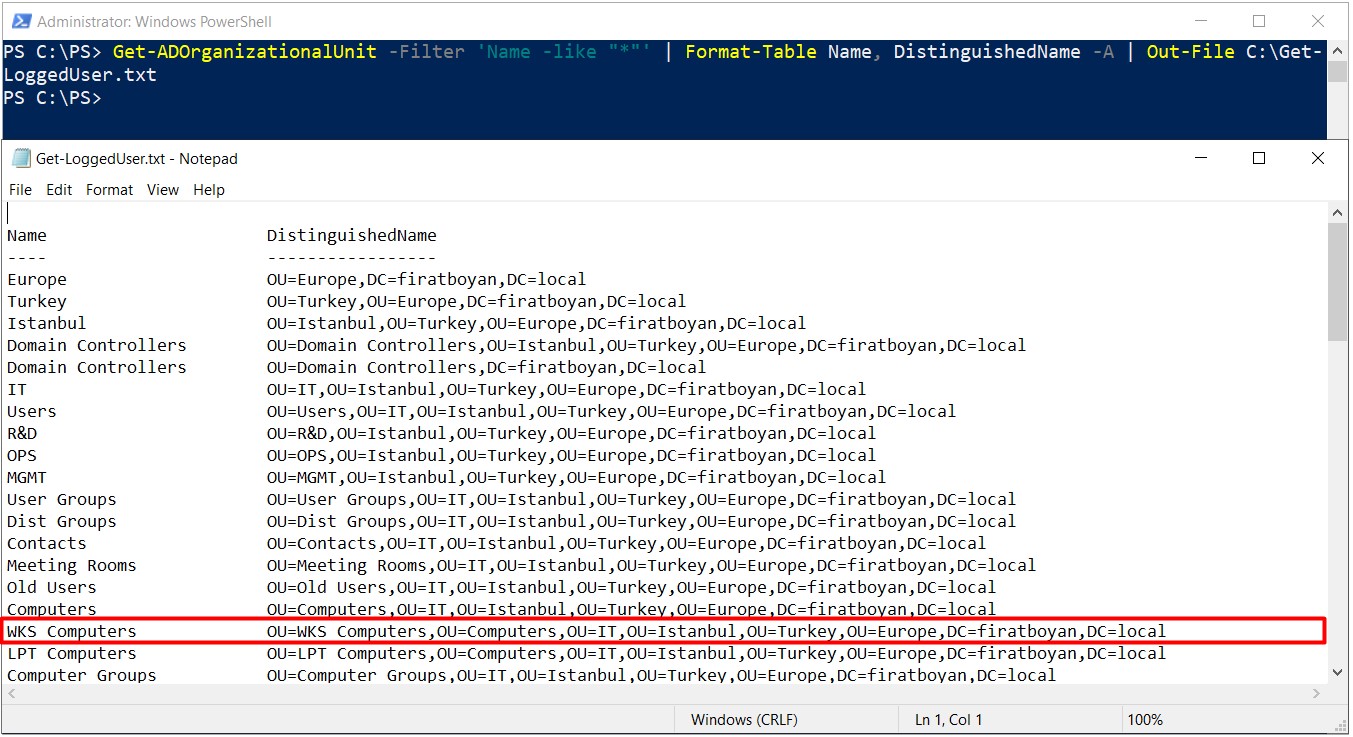
8- Benim gibi her bir Active Directory nesenesinin tutulduğu Organization Unit için standart isimlendirmeler kullanıyorsanız, komut sorgunuza aşağıdaki komuttaki gibi bir filtreleme uygulayabilirsiniz. Bu sayede bilgi yoğunluğu içinde boğulmak zorunda kalmazsınız.
|
Get-ADOrganizationalUnit -Filter {name -like "*WKS*"} | Format-Table Name, DistinguishedName -A |
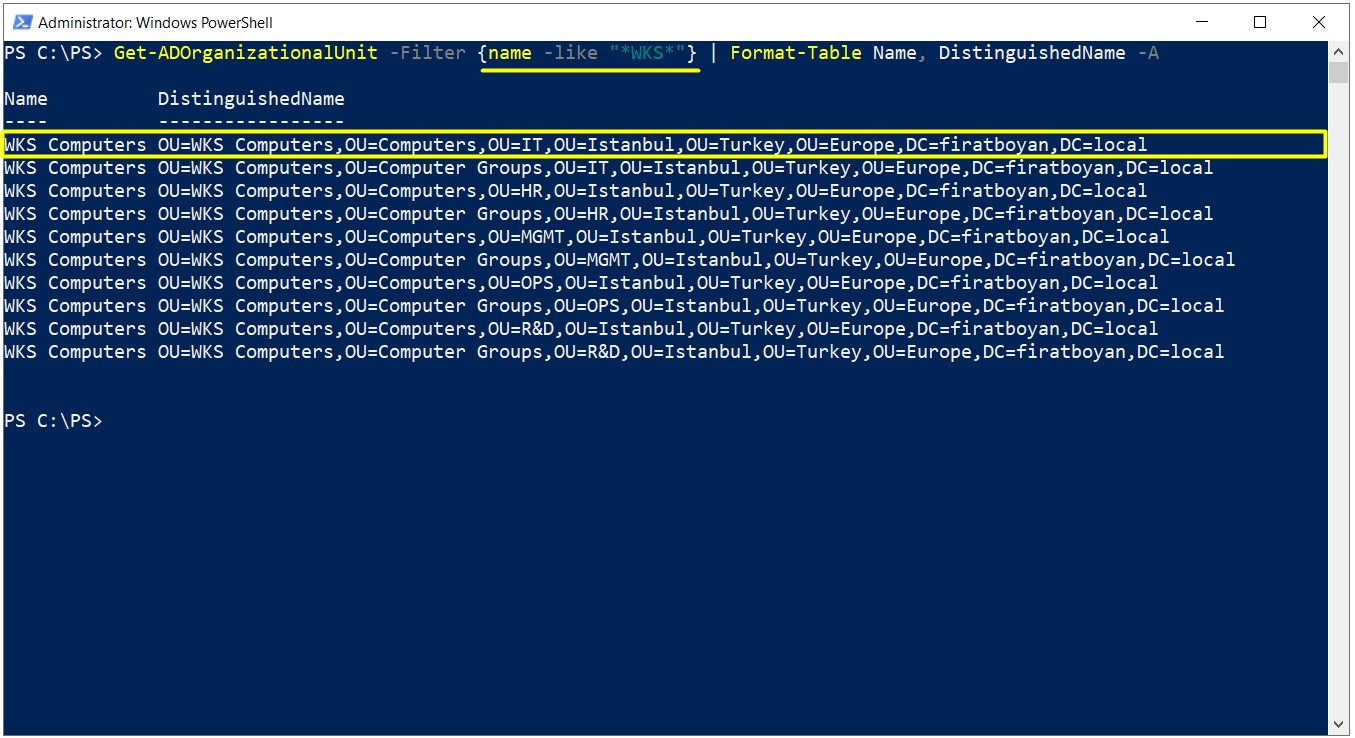
Uzaktaki bir bilgisayarda oturum açmış kullanıcıları tespit etmek, özellikle kurumsal ortamlarda hızlı problem çözümü veya güvenlik denetimleri için kritik bir öneme sahiptir. Bu yazıda paylaşılan yöntemlerle, Windows Server ve Client işletim sistemlerinde oturum açan kullanıcıların bilgilerini kolayca elde etmenin yollarını öğrendik. Özellikle PowerShell komutlarının sağladığı esneklik ve hız, manuel yöntemlere kıyasla büyük bir avantaj sunuyor.
Birden fazla uzak bilgisayarda oturum açan kullanıcıları tararken, PowerShell'in Get-WmiObject gibi komutları, doğru ve detaylı bilgi sağlayarak karmaşık süreçleri kolaylaştırıyor. Öte yandan, uzak erişim ayarlarının doğru yapılandırılması, işlemlerin kesintisiz bir şekilde ilerlemesi için kritik bir rol oynar. Bu yüzden, doğru Network ayarlarının ve Remote Management izinlerinin önceden kontrol edilmesi önemlidir.
Makale boyunca hem teorik bilgiler hem de pratik yöntemler üzerinde durarak, sistemlerde etkin bir şekilde kullanıcı tespiti yapmanın yollarını detaylandırdık. Bundan sonraki adım, burada öğrendiklerinizi farklı senaryolarda test ederek kendinizi geliştirmek olabilir. Unutmayın, doğru araçlarla karmaşık sorunların çözümü her zaman daha kolay ve hızlıdır.
Faydalı olması dileğiyle...
Her türlü görüş ve önerilerinizi aşağıdaki yorum panelinden bırakabilir, kafanıza takılanları veya merak ettiklerinizi sorabilirsiniz.
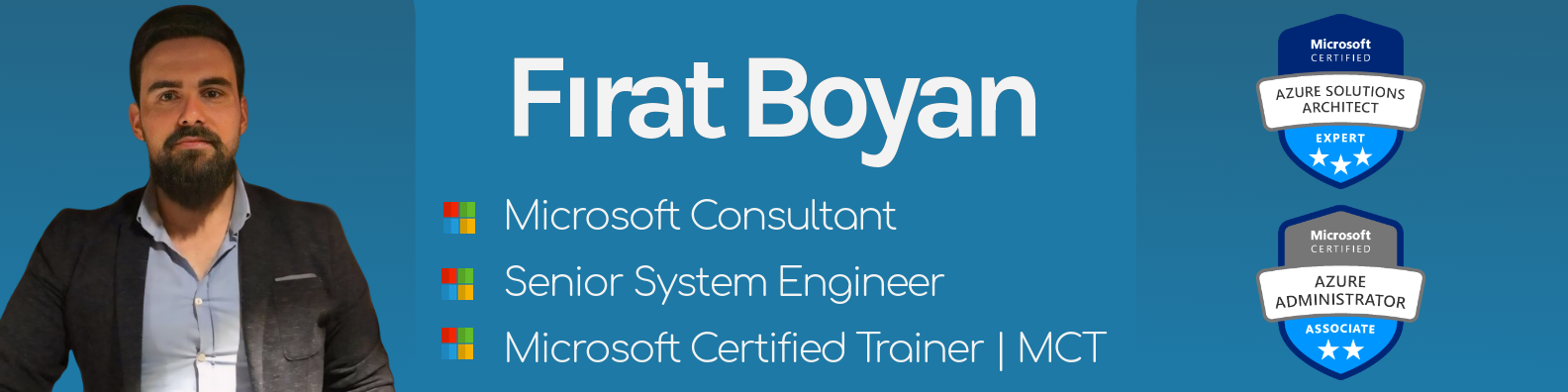
1985 yılında Alanya'da doğdum. İlk, orta ve lise öğrenimimi Alanya'da tamamladım. Liseden mezun olduktan sonra Akdeniz Üniversitesi Bilgisayar Teknolojisi Ön Lisans programına yerleştim ve bu programdan mezun oldum. Ön Lisans programından mezun olduktan bir süre sonra Dikey Geçiş Sınavı (DGS) ile İstanbul Teknik Üniversitesi (İTÜ) Bilgisayar Mühendisliği Lisans programına yerleştim.
2003 yılından beri Bilgi Teknolojileri sektöründe Sistem ve Network alanlarında çalışıyorum. Bir çok firma bünyesinde onlarca farklı projelerde yer alarak bu alanda yıllar içinde ciddi bir bilgi birikimi ve deneyimler kazandım. Bilgi Teknolojileri sektöründeki profesyonel çalışma hayatımın uzunca bir dönemini entegratör firma bazında, ağılıklı olarak Microsoft ürünleri üzerine danışman olarak sürdürüyor ve yüksek seviyeli projeler geliştiriyorum. Uzunca bir süredir de Türkiye'nin önde gelen entegratör firmalarından olan Data Market bünyesinde Senior Cloud Engineer olarak çalışıyorum.
Ek olarak, 2015 yılında Network Akademi bünyesinde Microsoft Certified Trainer (MCT) ünvanı ile Sistem ve Network Uzmanlık eğitimleri vermeye başladım. Sistem ve Network Uzmanlığı alanındaki eğitmenlik serüvenime Network Akademi bünyesinde devam etmekteyim.